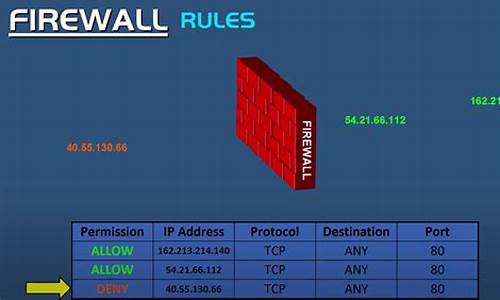低级格式化工具中文_低级格式化安全吗
1.u盘低级格式化工具真有万能的吗-4款工具哪款才是你的菜
2.diskgenius低级格式化
3.详解u盘损坏修复工具哪个好用
4.低级格式化工具有哪些
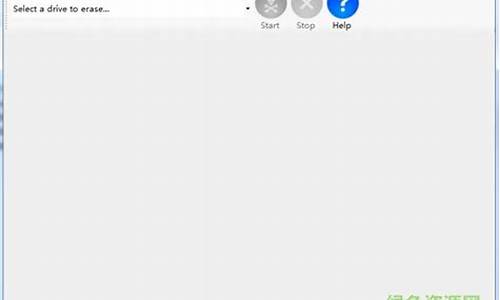
快速低级格式化硬盘 编者按:从目前技术发展看,主流硬盘容量越来越大,软件代码越做越长,“gb”级的备份、恢复工作早已不是什么新鲜事了。选用更轻松、快捷的硬盘操作软件对大容量硬盘十分必要。本文介绍的四款实用小软件在新装系统和维护工作中,可以提高效率。 虽为普通的硬盘工具,计算机教材里可没有,考试也考不到……希望看此文后,对您能自力更生、快速地处理计算机的硬盘问题能有所帮助。 本文介绍的有关软件,为普通硬盘工具,操作简单、功能强大,可集中拷贝在一张1.44mb小盘上,携带方便。真是一“软”在手,吃遍天下“硬”盘,您不想试试吗?let's go!! 想快速对硬盘进行分区和格式化,或是在不想重装系统的情况下,快速恢复计算机c盘时,抛弃费时费力的fdisk、format和setup吧?有了这张软盘,你的问题迎刃而解。 本文介绍的几款硬盘工具软件可以帮你解决如下问题:fdisk给硬盘重分区,硬盘卷标为怪字符——删不了;停电或玩游戏死机以后,sys、fdisk、format,却“找不到硬盘”的情况;使用有的8.4g硬盘,而主板不支持的时候…… 请先在win 98/95 osr2环境下,制造启动盘一张,这里介绍最常用、最容易操作的四款硬盘工具软件(三款硬盘管理工具和一款硬盘对拷/系统备份工具),按下述的介绍,抽取这四款软件的必备运行文件拷贝至软盘上。 disk manager 快速低格硬盘 dm是硬盘管理软件(4.03或5.01版本),功能非常强大,我们仅用于快速低级格式化硬盘。这里,抽取disk manager 5.01软件中的dm.exe和xbiso.ovl两个文件(共81k)拷贝到准备好的软盘上。 快速低级格式化,对于找不到硬盘,重新分区前删除原分区特别有效。快速低级格式化的操作,实际上是对硬盘分区信息的磁道进行低级格式化,速度很快,没有“等”的感觉,仅仅是键盘输入的时间。 具体用法如下:用此软盘启动计算机。 a:\dm/m (回车) 屏幕显示 (i)nitlalization…… select an option (r):键盘输入 i (回车) 屏幕显示 (i)nitlalization…… select an option (r):输入 i (回车) ...... for this disk ?(y/n)输入y (回车) 屏幕显示select an option (r):输入t (回车) enter cylindel number:输入0 (回车) enter head number:输入0 (回车) enter interiee value(3):(直接回车) this will destroy and existing data on this track,continue?(y/n) 输入y (回车)——快速低格就完成了。 再(回车)输入y 确认退出,自动重启计算机以后,此时硬盘已是一个“新”的硬盘了。 如硬盘有坏道,想对整个硬盘进行低级格式化的话,以上在输入t的地方,改输入d就可以了,只是你要有足够的耐心——先看一场球赛去吧! 用dm软件快速低格对于正确识别早期无参数的硬盘,特别有效。曾有开机自检能通过的,并在开机显示的表格里,大模大样地显示了硬盘参数,然而你出了大汗,sys、fdisk、format计算机总告诉你“找不到硬盘”的情况。经快速低格,一般可解决此类问题。(注意操作时,先开机进入bios,在standcoms setup里,将primary master一项的type、mode都设为auto后,再快速低格。) smart fdisk分区和高级格式化 smart fdisk也是功能非常强大的硬盘工具软件,只需要把sfdsik.exe一个文件(106k)拷贝到可引导软盘即可运行。smart fdisk操作简单,基本上都是单键或回车,有的操作需按下alt配合。按alt+p和alt + m组合键,可调出的下拉菜单进行操作。 常用的快捷键如下:f2建立基本分区;f3建立逻辑分区;f5删除分区;f6第一硬盘;f7转到下一个硬盘。 smart fdisk界面友好、操作简单并支持多硬盘、多重系统引导。操作时需注意以下几点: 1、sfdisk / c可在中文环境下操作,运行前,要先运行中文系统平台ucdos、tw(天汇)等软件。具体操作时,要另用软盘引导计算机,启动时加载himem,使用高端内存。实际运用中,有的中文系统会导致按键操作失灵。遇到此类问题,应更换中文平台,或干脆使用英文界面。(编者注:根据本文介绍环境,此处ucdos为软盘版,读者可参看有关文章制作。在这里建议使用tw天汇标准汉字系统v.31袖珍版,经简化后,仅两个可执行文件—tw.exe(239k)、quit(7字节),两文件可一同拷入软盘使用。) 2、按alt+p 在下拉菜单中,有的地方(如format),是灰色(无效)不能操作,请先在下拉菜单中,alt + p 选s存盘后,再继续进行。 3、建立的基本分区应激活才能引导,按alt + p选a。完成后要退出时,请先按alt + m组合键,选r调教一下主引导记录。按alt + p选s存盘。最后,按alt + p选x退出。 4、smart fdisk分区和高级格式化后必须重启计算机,再sys传递系统文件,不能一次完成,操作速度相对于ez大硬盘管理软件是很慢的,尤其面对的是大容量硬盘。 ez大硬盘管理 针对8.4g以上的大硬盘, qt、st、ibm、maxtor、wd等硬盘厂家,在各自网站均有可供下载的大硬盘管理软件。此类软件对bios不支持8.4g以上硬盘的主板通过修改中断调用,达到支持大硬盘的目的,并能够快速分区和高级格式化(小于8.4g的硬盘也照样可以使用),且能同时传递系统文件,一气呵成。 但是,某些厂家提供的大硬盘管理软件,版权意识太强,不兼容其他厂家的硬盘,有的还在你选择fat32格式的时候,自作主张、霸道地把硬盘分为一个大分区。本人选用的wd硬盘管理软件(9.06w版本),没有这些问题,兼容性不错,可在其他厂家的硬盘上操作。这里只需要把ez.exe一个文件(240k)拷贝到软盘上就行。 具体用法如下:(以10.2g硬盘为例)用软盘启动计算机。 a:\ez(回车) 在出现的欢迎信息和版权处分别回车后,将出现main meun的主菜单,请你在默认的选项fully automatic install处回车,(计算机搜索硬盘第一个分区后)出现红色的窗口(窗口显示第一个分区内容),这是一个警告,回车将返回main meun的主菜单,你必须键盘 yes (或回车),分区才能继续。 下面出现的窗口: yes——use fat32 partitions no——use fat16 partitions 让你选硬盘用fat32或fat16了,为兼容winnt40,笔者在这里选择no——use fat16 partitions(回车) 哇,ez已替你规划了五个分区(2147m 4个,1548m 1个)。 想就这样办,选use these partition sizes。 想自己确定分区,选use these partition sizes回车——当然下面还有事要你干…… 图中英文大意:你的硬盘已损坏 为省事,推荐在use these partition sizes直接回车。 接下来是最后通牒,continue setup分区操作继续进行。cancel setup取消以上的操作,将返回main meun的主菜单。 我们在continue setup处回车,ez将复制软盘的系统文件到计算机,并对硬盘快速分区和高级格式化,几秒钟时间,取出软盘,按esc键,自动重启计算机以后,就已全搞定了,就这么简单! 以上三款硬盘工具软件,各有所长,可单独使用,也可组合使用,足以调教当前的所有硬盘了。为抛弃重装系统的烦恼,硬盘工具软盘中,norton ghost硬盘对拷/系统备份软件是决不可少的。 norton ghost硬盘对拷/系统备份 此处,仅把ghost5.1c 中的ghost.exe一个文件(620k)拷贝到软盘上。 ghost主要功能是硬盘对拷,硬盘对拷是完成系统的备份和恢复最快捷的方法了。而实际工作中,仅需要对系统c盘进行快速备份和恢复。这里仅介绍用ghost快速备份和恢复c盘的操作。 1.c盘的快速备份 将要使用的系统软件全部安装到c盘后,用ghost镜像c 盘,把c 盘以一个*.gho文件的形式,保存到其他逻辑盘上。操作前,建议你先对c盘进行“磁盘整理” 硬盘。 具体操作的步骤是:用软盘启动计算机,运行ghost,在ok、local、回车,选partition再选to image,接下去,选定硬盘中要备份的分区(c:盘当然是第一个分区)按alt+o,键盘输入存放镜像文件的路径(注意:存放盘符不可与备份盘相同,此处决不可选c 盘)和镜像文件名(名称自定)回车后,建议你选定较小的压缩(fast),以确保较快的速度,确认(yes)就可以了。完成后回车,选q退出。 2.c盘的快速恢复 快速恢复c盘,就是把已有的镜像文件 *.gho解开,重新写入c 盘的过程。此前不必把c盘格式化,从软盘引导,能“认识”c盘即可。 具体操作的步骤是:软盘启动计算机后,运行ghost,在ok、local、回车,选partition再选from image,输入存放镜像文件的路径,选定*.gho镜像文件,选定硬盘、要恢复的分区,确认(yes)后,c盘的快速恢复就开始了。最后,(取出软盘)resetboot,自动重启计算机以后,你的c盘恢复就完成了——爽得让你兴奋。 c盘的快速备份和恢复,不必考虑c盘是fat16或是fat32,也不必考虑c盘安装的是什么操作系统。备份c盘的操作如有失误,不会丢失c盘数据。而恢复c盘的操作需谨慎从事,恢复操作完成后,原c盘文件全被改写覆盖,不可逆转。 注意, 备份和恢复操作的目标磁盘区,不能有坏道,否则ghost不肯为你效劳。如你的计算机有两个物理硬盘,建议你把*.gho镜像文件放在第二个硬盘上,这样备份和恢复是真正的快速,每分钟在100m以上。 你想对第一个硬盘重分区,应把*.gho镜像文件放在第二个硬盘上。好在*.gho镜像文件,可由你任意复制到其他(除c盘以外)的任何逻辑盘上保存。 你想尝试多个操作系统,每安装完一个操作系统,你就备份一个*.gho镜像文件,以后通过不同*.gho镜像文件来恢复c盘,几分钟就可以换用另一个操作系统了。 以上软件可到://.pchome.net/下载
u盘低级格式化工具真有万能的吗-4款工具哪款才是你的菜
工具:U盘启动盘一个(内有DiskGenius分区工具),电脑一台,硬盘一个。
1、先将做好的u启动u盘启动盘插在电脑的usb插口,设置启动向导将u盘设置为首选启动项,重启电脑进入u启动主菜单界面后选择“运行最新版DiskGenius分区工具”。
2、进入到多功能经典dos工具菜单找到其中的“低级格式化”在光标处输入“LFORMAT”。
3、?按回车键,在新界面按下“y”键,进入到“Low level formatter...1.1!!!”其中“Select Device”是选择分区进行低格,而“Low level Current Device”是对整个磁盘进行低格。
4、选择整个硬盘低格,使用“↑,↓”键选择“Low level Current Device”按回车键,然后在新的提示下选择“Y”进入硬盘低格。
注意:一般在电脑系统中是无法完成低级格式化的,需要借助PE工具或者U盘启动工具。此外,低级格式化会导致硬盘的全部数据丢失,因此进行硬盘低级格式化之前,一定要备份好重要数据到其它盘或者U盘中。
diskgenius低级格式化
u盘低级格式化工具真有万能的吗随着闪存技术的成熟,以及容量的越来越大,再加上U盘携带方便、即插即用等优势,U盘可以薖arty晌?苯裼τ米钗?惴旱拇娲⑸璞噶耍?欢鳸盘也有他的不足之处那就是容易损坏,这样大多数用户会偿试着进行对U盘进行高级格式化,但这种方法修复的可能性不大,而用U盘低级格式化是如今修复的最多的办法,如果我们在网上查找这类型的u盘低级格式化工具,很多网站上都有说是万能u盘低级格式化工具,真有万能低格?其实最为稳妥的办法是查看你的U盘是什么控制芯片(设备管理器里是可以查看的),然后下载相应的低格量产工具进行低格,比盲目下载N个u盘低级格式化工具对自己的U盘进行低格开得更有效率。不管是高格也好还是低格也罢,最终你的U盘数据都将丢失,其实现在的U盘价格越来越低,宝贵的东西不是U盘而是数据(U盘有价、数据无价啊),所以现在很多用户对数据安全这块没有高度重视,及时做好数据备份才是王道,特别是一些重要的数据尽量用。2、该修复工具只能够针对U盘的格式化错误做修复,不能修复U盘的物理损坏。3、使用该修复工具会销毁U盘上的所有数据资料,包括分区和密码,请慎用。4、只有当U盘无法正常使用时可以尝试修复,一般情况下不要经常使用。下面提供几个网上用得较多的u盘低级格式化工具preformat v3.27绿色中文版这款u盘低级格式化工具在很多下载站上都有提供,号称在使用多款低格工具无法成功的情况下使用这款成功修复。Mformat u盘格式化软件V1.0 汉化绿色版据说是一款十分不错的U盘修复工具,可以修复U盘能检测到不能读取,能访问但字节为0,或者U盘容量无故变小等问题可以利该款工具进行格式化恢复。U盘量产失败修复工具(LLFtool)一款号称为万能的低格工具,同时支持硬盘、移动硬盘、内存卡、U盘等等存储设备PortFree Production Program V3.27汉化绿色版
详解u盘损坏修复工具哪个好用
方法/步骤
把u启动v6.2装机版u盘启动盘插在电脑usb接口上,然后重启电脑,在出现开机画面时用一键u盘启动快捷键的方法进入到u启动主菜单界面,选择06运行最新版DiskGenius分区工具,按回车键确认选择,如下图所示:
使用u启动diskgenius工具进行磁盘低级格式化
随后在屏幕光标处输入lformat,再按回车键执行,如下图所示:
使用u启动diskgenius工具进行磁盘低级格式化
接着按y键继续,如下图所示:
使用u启动diskgenius工具进行磁盘低级格式化
然后使用上下方向键选择Low Level Current Device,按回车键确认选择,如下图所示:
使用u启动diskgenius工具进行磁盘低级格式化
随即会有一个询问是否进行低格操作的英文提示,按Y键确认执行,如下图所示:
使用u启动diskgenius工具进行磁盘低级格式化
此时会显示英文提示执行此操作会删除硬盘中所有文件数据,按Y键确认执行,如下图所示:
使用u启动diskgenius工具进行磁盘低级格式化
最后耐心等待diskgenius分区工具完成硬盘低级格式化操作即可,如下图所示:
使用u启动diskgenius工具进行磁盘低级格式化
硬盘低级格式化操作完成后,重启电脑即可,如下图所示:
使用u启动diskgenius工具进行磁盘低级格式化
低级格式化工具有哪些
下面推荐一些好用的U盘修复工具:
1、嗨格式数据恢复大师
2、.HDD LLF Low Level Format Tool
3、HDD Regenerator
4、PartitionGuru
如果数据不慎丢失,建议第一时间不要向里面读取和输入新的数据,您可以尝试使用一些数据恢复软件来恢复丢失的文件。以下是一些可能有用的数据恢复工具:
电脑端点击这里:嗨格式数据恢复大师
具体操作演示流程如下:
1、打开软件界面,点击需要恢复的功能设置选项
2、找到丢失文件的原存储位置,确认无误后,点击开始扫描功能按钮。
3、选择相应的文件类型、、等,预览并勾选此文件,最后点击“恢复”功能按钮。
4、等文件进度条恢复成功后,点击“打开”按钮,即可查看恢复成功的文件。
请注意,恢复文件的成功率取决于多种因素,如文件大小、存储设备类型和文件被覆盖的时间等。因此,如果您想要最大限度地提高恢复成功的机会,建议您尽快停止使用该设备,并在尝试恢复文件之前仔细阅读恢复软件的使用说明。
对于如何进行硬盘低格,一般来说是使用低格工具来操作,这个将在下面的章节中详细介绍,这里再说一些相关话题。即低格工具跟硬盘检测工具是有着本质的区别,低格工具就是对硬盘进行低格的作用,而硬盘检测工具一般来说是硬盘厂商推出的用来检测硬盘,及早发现硬盘错误,以提醒用户备份重要数据或者检修硬盘用的,它不是用于低格硬盘。 而最常见的莫过于使用一些工具软件来对硬盘进行低格,常见低格工具有lformat、DM及硬盘厂商们推出的各种硬盘工具等。
用DM进行低级格式化
DM的全名是Hard Disk Management Program,它能对硬盘进行低级格式化、校验等管理工作,可以提高硬盘的使用效率。总的来说,DM具有如下几个功能:硬盘低级格式化、分区、高级格式化、硬盘参数配置及其它功能。
在实际应用时,dm工具跟普通DOS命令(如fdisk或format)一样,它的命令格式为:ADM [参数] 。其中的参数可取以下值:
M DM软件以手工方式进入,如无该参数,DM以自动方式运行,依次执行INITIALIZE. PARTITIONG. PREPARAFION。
C DM软件以彩色方式执行,即运行于彩色显示器上。
P DM软件以PCXT方式管理硬盘。
A DM软件以PCAT方式管理硬盘。
2 DOS 2.XX版本方式。
3 DOS 3.XX版本方式。
4 DOS 4.XX版本方式(仅DM 5.01版有此参数)。
V DM运行于可改变簇长度、根目录项方式。
在实际使用中常用以下两种方式启动:
1、ADM (自动方式。初始化硬盘时很多参数都用默认值几乎不要人工干预)。
2、ADM (手动方式。作格式化时一些参数要人工指定)。
启动dm工具后,用户就可以根据自己的需要选择相应的操作,由于它也是以DOS用户界面的形式存,所以使用起来也十分简捷、明了。
lformat程序低格硬盘
除了dm工具外,还有一款比较常见的低格程序是lformat.exe,它是由迈拓公司推出的低级格式化硬盘工具。在DOS状态下运行 lformat.exe后,程序即启动警告界面。在该画面中说明的大概意思是,如果用户使用这个工具时,硬盘内所有数据将丢失,因此推荐在运行它之前备份必要的数据,同时推荐移走所有其它硬盘。如果用户忘记备份数据,而希望退出该程序,则可以按除Y之外的任意键即可,如果用户确认对硬盘进行低格,请按 “Y”键。
如果选择了“Y”后,程序将要求用户选择硬盘或者就对当前硬盘进行低格,接着,问答几个提问,即可开始硬盘低级格式化过程。
下面我们来看看一些低格工具做了些什么操作:
1. DM中的Low level format
进行了A和B操作。速度较快,极少损坏硬盘,但修复效果不明显。
2. Lformat
进行了A、B、C操作。由于同时进行了读写检查,操作速度较慢,可以替换部分缺陷扇区。但其使用的是逻辑参数,所以不可能进行D、E和F的操作。遇到IDNF错误或伺服错误时很难通过,半途会中断。
3. SCSI卡中的低格工具
由于大部SCSI硬盘指令集通用,该工具可以对部分SCSI硬盘进行A、B、C、D、F操作,对一部分SCSI硬盘(如希捷)修复作用明显。遇到缺陷磁道无法通过。同时也由于自动替换功能,检查到的缺陷数量超过G-list限度时将半途结束,硬盘进入拒绝读写状态。
4. 专业的低格工具
一般进行A、B、D、E、F操作。通常配合伺服测试功能(找出缺陷磁道记入TS),介质测试功能(找出缺陷扇区记入P-list),使用的是厂家设定的低格程序(通常存放在BIOS或某一个特定参数模块中),自动调用相关参数进行低格。一般不对缺陷扇区进行替换操作。低格完成后会将许多性能参数设定为刚出厂的状态。
注:文中的A、B、D、E、F操作的解释详见下文解释。
低格过程到底对硬盘进行了什么操作
实践表明低格过程有可能进行下列几项工作,不同的硬盘的低格过程相差很大,不同的软件的低格过程也相差很大。
A. 对扇区清零和重写校验值
低格过程中将每个扇区的所有字节全部置零,并将每个扇区的校验值也写回初始值,这样可以将部分缺陷纠正过来。譬如,由于扇区数据与该扇区的校验值不对应,通常就被报告为校验错误(ECC Error)。如果并非由于磁介质损伤,清零后就很有可能将扇区数据与该扇区的校验值重新对应起来,而达到“修复”该扇区的功效。这是每种低格工具和每种硬盘的低格过程最基本的操作内容,同时这也是为什么通过低格能“修复大量坏道”的基本原因。另外,DM 中的Zero Fill(清零)操作与IBM DFT工具中的Erase操作,也有同样的功效。
B. 对扇区的标识信息重写
在多年以前使用的老式硬盘(如用ST506接口的硬盘),需要在低格过程中重写每个扇区的标识(ID)信息和某些保留磁道的其他一些信息,当时低格工具都必须有这样的功能。但现在的硬盘结构已经大不一样,如果再使用多年前的工具来做低格会导致许多令 人痛苦的意外。难怪经常有人在痛苦地高呼:“危险!切勿低格硬盘!我的硬盘已经毁于低格!”
C. 对扇区进行读写检查,并尝试替换缺陷扇区
有些低格工具会对每个扇区进行读写检查,如果发现在读过程或写过程出错,就认为该扇区为缺陷扇区。然后,调用通用的自动替换扇区(Automatic reallocetion sector)指令,尝试对该扇区进行替换,也可以达到“修复”的功效。
D. 对所有物理扇区进行重新编号
编号的依据是P-list中的记录及区段分配参数(该参数决定各个磁道划分的扇区数),经过编号后,每个扇区都分配到一个特定的标识信息(ID)。编号时,会自动跳过P-list中所记录的缺陷扇区,使用户无法访问到那些缺陷扇区(用户不必在乎永远用不到的地方的好坏)。如果这个过程半途而废,有可能导致部分甚至所有扇区被报告为标识不对(Sector ID not found, IDNF)。要特别注意的是,这个编号过程是根据真正的物理参数来进行的,如果某些低格工具按逻辑参数(以 16heads 63sector为最典型)来进行低格,是不可能进行这样的操作。
E. 写磁道伺服信息,对所有磁道进行重新编号
有些硬盘允许将每个磁道的伺服信息重写,并给磁道重新赋予一个编号。编号依据P-list或TS记录来跳过缺陷磁道(defect track),使用户无法访问(即永远不必使用)这些缺陷磁道。这个操作也是根据真正的物理参数来进行。
F. 写状态参数,并修改特定参数
有些硬盘会有一个状态参数,记录着低格过程是否正常结束,如果不是正常结束低格,会导致整个硬盘拒绝读写操作,这个参数以富士通IDE硬盘和希捷SCSI硬盘为典型。有些硬盘还可能根据低格过程的记录改写某些参数。
声明:本站所有文章资源内容,如无特殊说明或标注,均为采集网络资源。如若本站内容侵犯了原著者的合法权益,可联系本站删除。